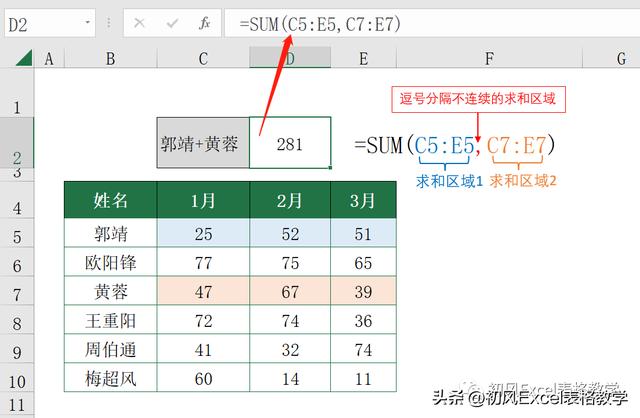Excel如何转换PDF格式(三种渠道任你选)
Excel表格是用来统计数据的,应用非常广泛,尤其是在办公室,几乎是必备技能。将Excel表格转换成PDF格式也是很常见的需求,转成PDF格式可以方便阅读,也能确认数据不被修改,学会将Excel表格转PDF是很重要的技能。但我们在转换的时候也要注意一个问题,那就是一定要用对方法,不然出现某些数据错乱就糟糕了。这里有三种转换方式可以教给大家,一起来看看哪种适合你吧!
方法一:专业的PDF转换器
第一种渠道是通过PDF转换器软件来操作,转换软件具有效率高、效果好等特点,能让我们在最短的时间内完成任务。这里推荐大家下载一款名叫【小圆象PDF转换器】的软件,它的功能丰富,转换文档格式用时较短,是很多网友的首选转换器。从以下官网链接进入即可下载客户端。
这款软件体积虽小但功能却很齐全,双击运行软件后可以看到首页有一个【文件转PDF】服务,这里面就有我们需要的Excel表格转PDF服务。

我们需要做的就是上传文件到操作平台,如果你有多个表格,也可以同时导入,小圆象PDF转换器还支持批量操作。最后确认输出的格式为PDF,选择要保存的路径即可点击【开始转换】

方法二:使用办公软件
能打开Excel和PDF的办公软件一般也都开发有转换功能,微软的office和WPS都可以。它们的操作模式基本相同。首先需要我们打开Excel表格,点击左上角【文件】,再点击【另存为】,这时候会弹出一个新的界面,我们在输出的文件类型这里选择【PDF文件格式】,最后点击保存即可。如果你要操作的文档数量并不多,那么用这个方法还是比较合适的。

方法三:复制粘贴
复制粘贴是最原始的转移文档方法,直接将表格中的数据复制,然后新建一个空白的PDF文档,将复制的数据粘贴进去。这个方法需要用到一些PDF编辑器,因为在复制的时候很可能导致格式错乱,要让新的PDF文档达到自己满意的效果,可能还得自己后续再进行一些操作。推荐大家可以试试Adobe Acrobat,用它来制作PDF文档比较方便,编辑过程会比较顺畅。

三种方法分别针对不同的情况,如果你追求省时又要保证效果,最好的方法就是请专业的PDF转换器帮忙。其他方法你可能要花费好几个小时,直接一键转换几分钟就能搞定了!
免责声明:本文仅代表文章作者的个人观点,与本站无关。其原创性、真实性以及文中陈述文字和内容未经本站证实,对本文以及其中全部或者部分内容文字的真实性、完整性和原创性本站不作任何保证或承诺,请读者仅作参考,并自行核实相关内容。文章投诉邮箱:anhduc.ph@yahoo.com